Quando dici al tuo telefono “OK Google” non succede più niente? Oppure non l’hai mai usato e vorresti sapere come attivare assistente OK Google? Tutti ormai utilizzano gli assistenti personali sui propri dispositivi. Grazi ad essi, si possono ottenere rapidamente informazioni e controllare a distanza i gadget domotici compatibili.
Con il tuo smartphone Android, ad esempio, potresti aver provato ad utilizzare i comandi vocali, senza però ottenere nessuna risposta. Anche avvicinando il microfono alla bocca, non è stato possibile lanciare i comandi vocali associati all’assistente Google, normalmente eseguibili pronunciando semplicemente “Ok, Google”.
Cosa? Ti stai arrendendo? Non buttarti giù di morale, perché tutto questo può essere facilmente risolto! Continuando nella lettura della mia guida, infatti, potrai capire come attivare l’assistenza vocale Ok Google su qualsiasi piattaforma supportata. Avrai modo, così, di chiedere qualsiasi informazione all’intelligenza artificiale, controllando al contempo i dispositivi della smart home. Il tutto, senza mai premere un pulsante.
Indice
- Cos’è e come funziona
- Dispositivi compatibili
- Come attivare OK Google
- Situazioni in cui si può attivare
- Modifica del comando di attivazione
- Non riesco ad attivarlo
- Problemi di riconoscimento vocale
Cos’è e come funziona
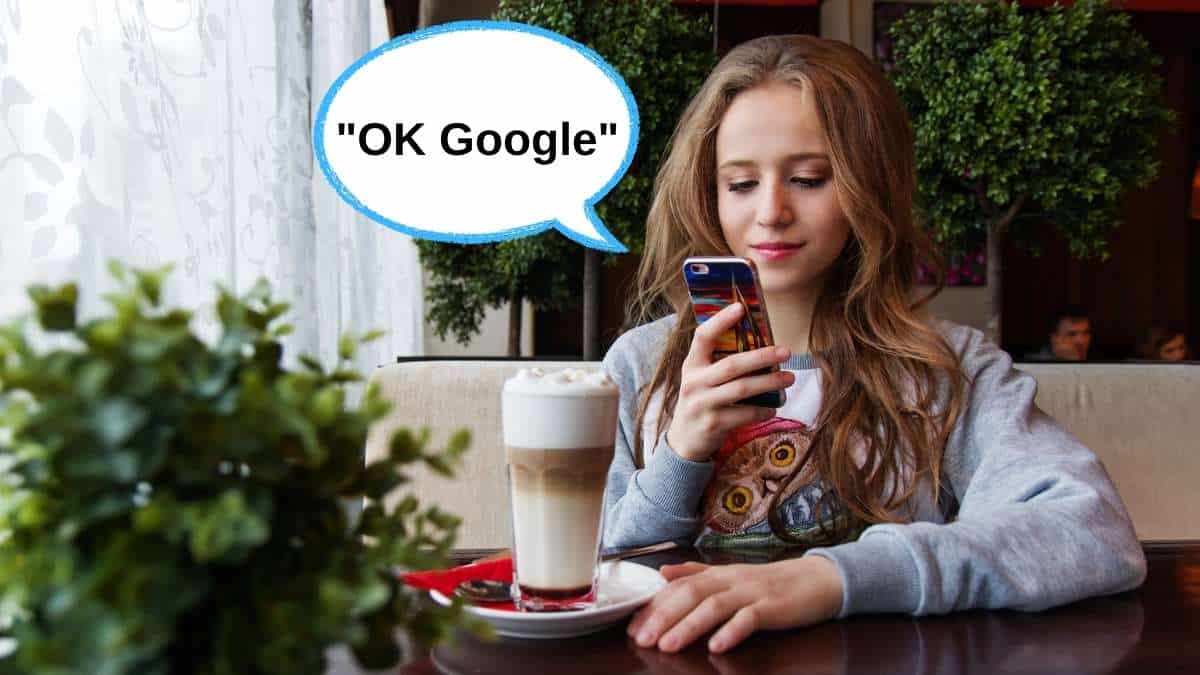
Ok Google è la frase di attivazione con cui è possibile lanciare tutti i comandi vocali supportati dall’assistente personale, noto come Google Assistant o Assistente Google (in italiano). Nello specifico, si tratta di un’intelligenza artificiale, che opera in maniera simile ad Alexa (l’assistente personale sviluppato da Amazon).
Con questo assistente vocale, potrai chiedere qualsiasi informazione desiderata, inclusi il meteo, le notizie sportive, i risultati di un evento, i dati anagrafici di un personaggio famoso e altri, usando esclusivamente la voce.
Le potenzialità dell’assistente vocale sono tali da poter effettuare più richieste “concatenate” senza perdere il filo logico del discorso iniziale. Se per esempio chiedi l’altezza di un personaggio famoso, lanciando il comando vocale “Ok Google, dimmi qualcosa su nome personaggio”, Google si baserà sulla precedente richiesta per poter elaborare la nuova, senza dover ripetere il comando originale. Ti basterebbe dire “Qual è la sua altezza” per ricevere l’informazione.
Questa funzione unica di Google Assistant è nota come Conversazione continua e non è possibile trovarla in nessun altro assistente, almeno per il momento.
Dispositivi compatibili
Attualmente, il comando può essere attivato e lanciato sui seguenti dispositivi:
- Qualsiasi smartphone o tablet Android recente (da Android 5.0 in poi per accedere a tutte le funzionalità);
- iPhone e iPad, utilizzandolo “a fianco” di Siri;
- PC con sistema operativo Windows, Ubuntu/Linux e macOS, tramite i vari browser internet, come Chrome, per dettare le ricerche vocali sul motore di ricerca Google;
- Smart speaker Google Home, ovvero degli altoparlanti intelligenti connessi tramite Wi-Fi, in grado di rispondere efficacemente a tutte le tue domande senza dover ogni volta utilizzare il telefono o il tablet per effettuare una ricerca.
Come attivare Ok Google
In questo capitolo, ti spiegherò come impostare e abilitare il comando su tutte le piattaforme compatibili. Se stai cercando un modo per attivare l’assistente vocale, dunque, ti basterà seguire alla lettera tutti i passaggi descritti, così da poter parlare con il tuo telefono e lanciare i tuoi comandi vocali.
Su Android
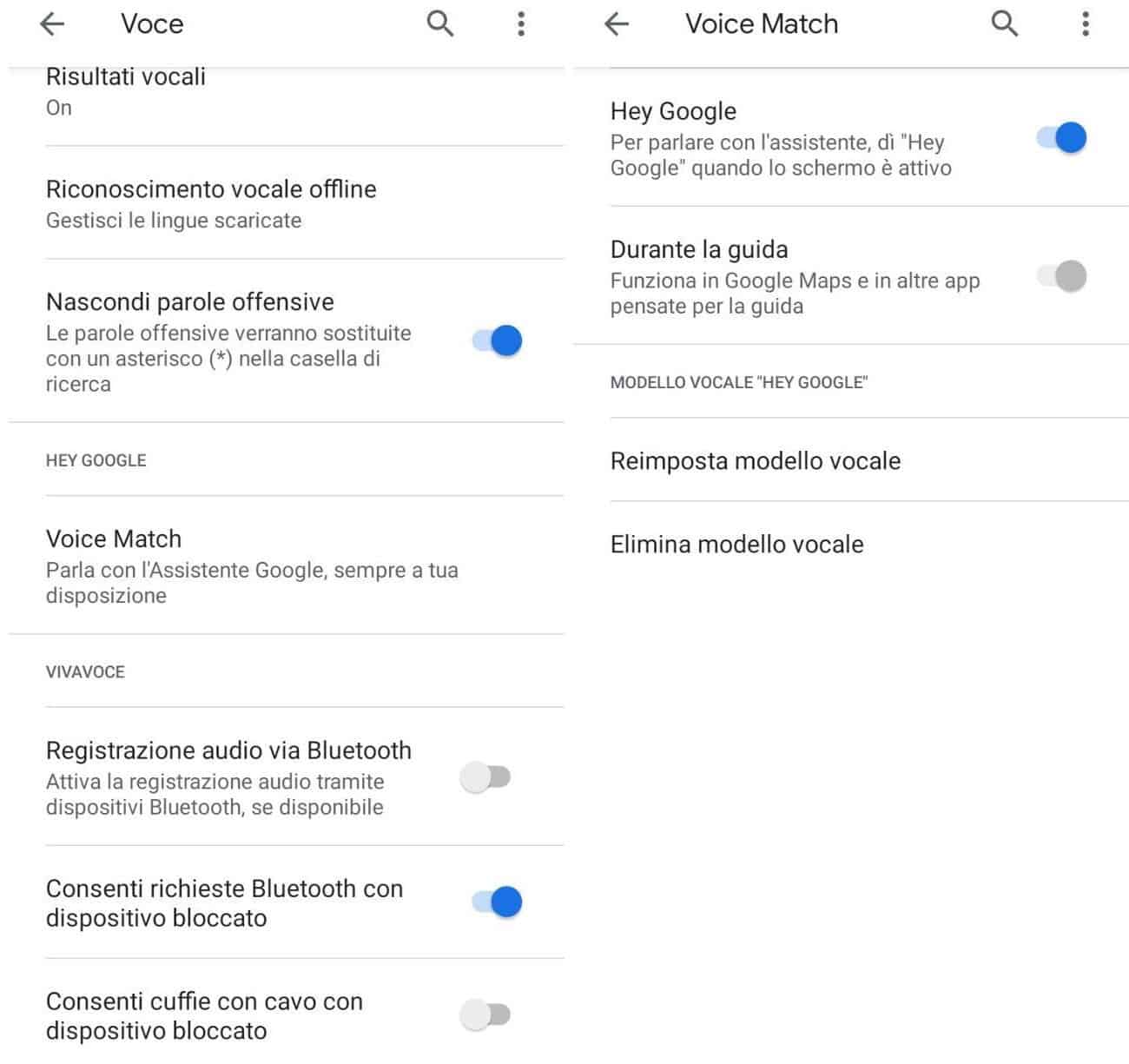
Come accennato poco fa, i dispositivi Android sono nativamente compatibili con il comando vocale. Puoi testarlo fin da subito, effettuando l’accesso all’account Google nell’app Impostazioni (o in Impostazioni > Account) e, con lo schermo acceso e posizionato nella home del dispositivo, pronunciando “Ok Google”.
Se non ottieni nessuna risposta o non compare la finestra dell’assistente vocale, dovrai controllare alcune opzioni, per assicurarti che l’Assistente Google sia attivo e funzionante. Prima di tutto, assicurati che sia installata e aggiornata l’applicazione Google per Android, essenziale per il funzionamento dell’assistente; effettuata questa verifica, apri l’applicazione Google sul tuo smartphone o tablet Android, premi in basso a destra sul menu Altro, poi portati in Impostazioni > Voce e scegli Voice Match.
Una volta giunto in questa schermata, assicurati che l’opzione Hey Google sia attiva, così da poter utilizzare i comandi vocali sul tuo dispositivo in ogni schermata supportata (come ti mostrerò più avanti).
Su iPhone e iPad
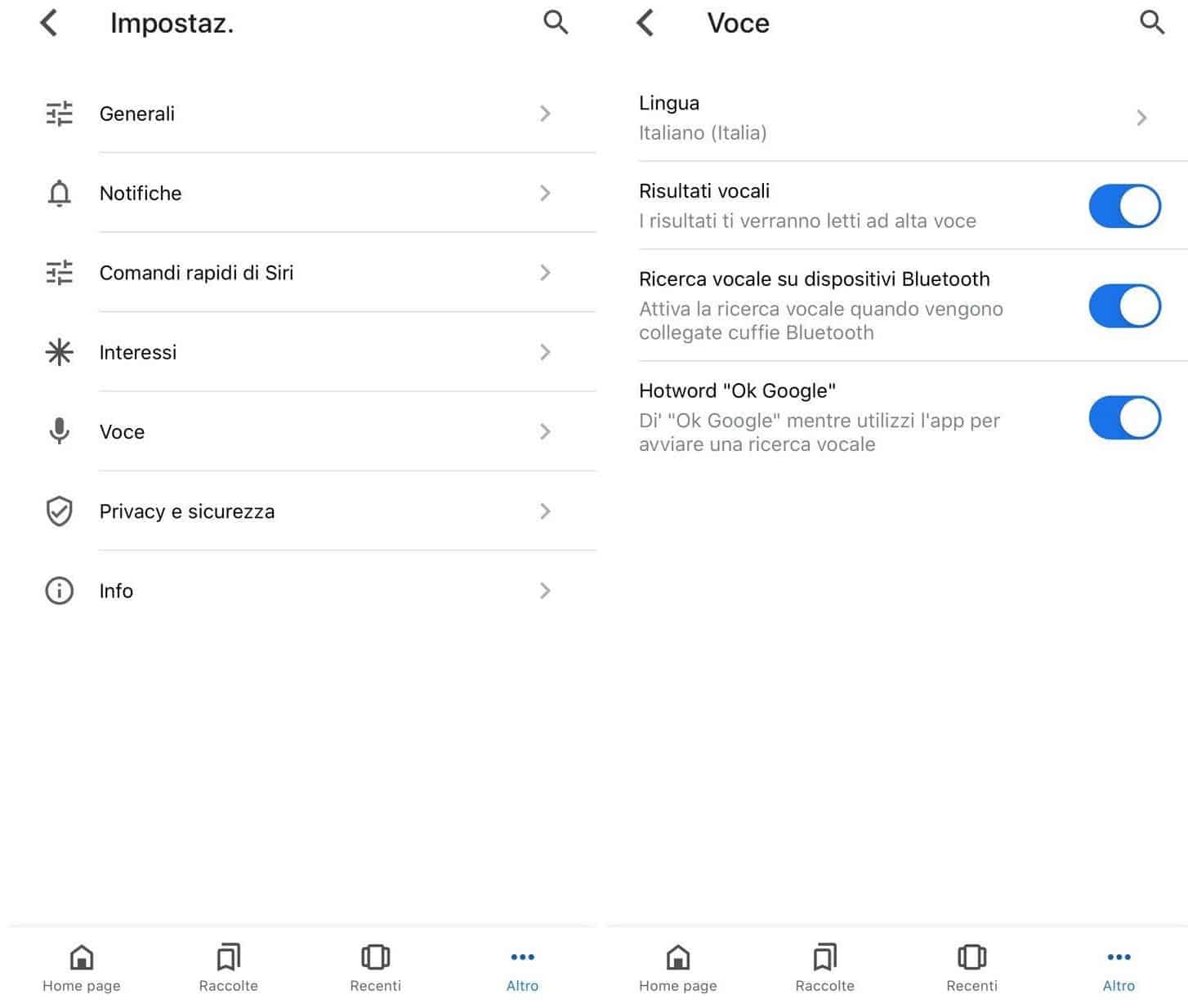
Su iOS, avrai Siri come assistente vocale predefinito: esso è abbastanza preciso e comodo da utilizzare, ma non permette di interfacciarsi con i comandi gestibili da Google Assistant (di base, quindi, non puoi utilizzarlo per lanciare comandi vocali).
Per abilitare l’uso del comando su iPhone e iPad, dunque, scarica l’applicazione Google per iPhone/iPad. Una volta installata, aprila ed effettua l’accesso all’account Google (necessario per poter proseguire). Fatto ciò, prova a lanciare il comando all’interno dell’app: se hai fatto tutto correttamente, dovresti essere in grado di lanciare i comandi vocali di Google anche all’interno dell’iPhone.
Se per qualche ragione non funziona, premi in basso a destra sul menu Altro, portati nel percorso Impostazioni > Voce e attiva il pulsante accanto alla voce Hotword “OK Google”. Attivando questa opzione, sai in grado di lanciare i comandi vocali all’interno dell’app Google.
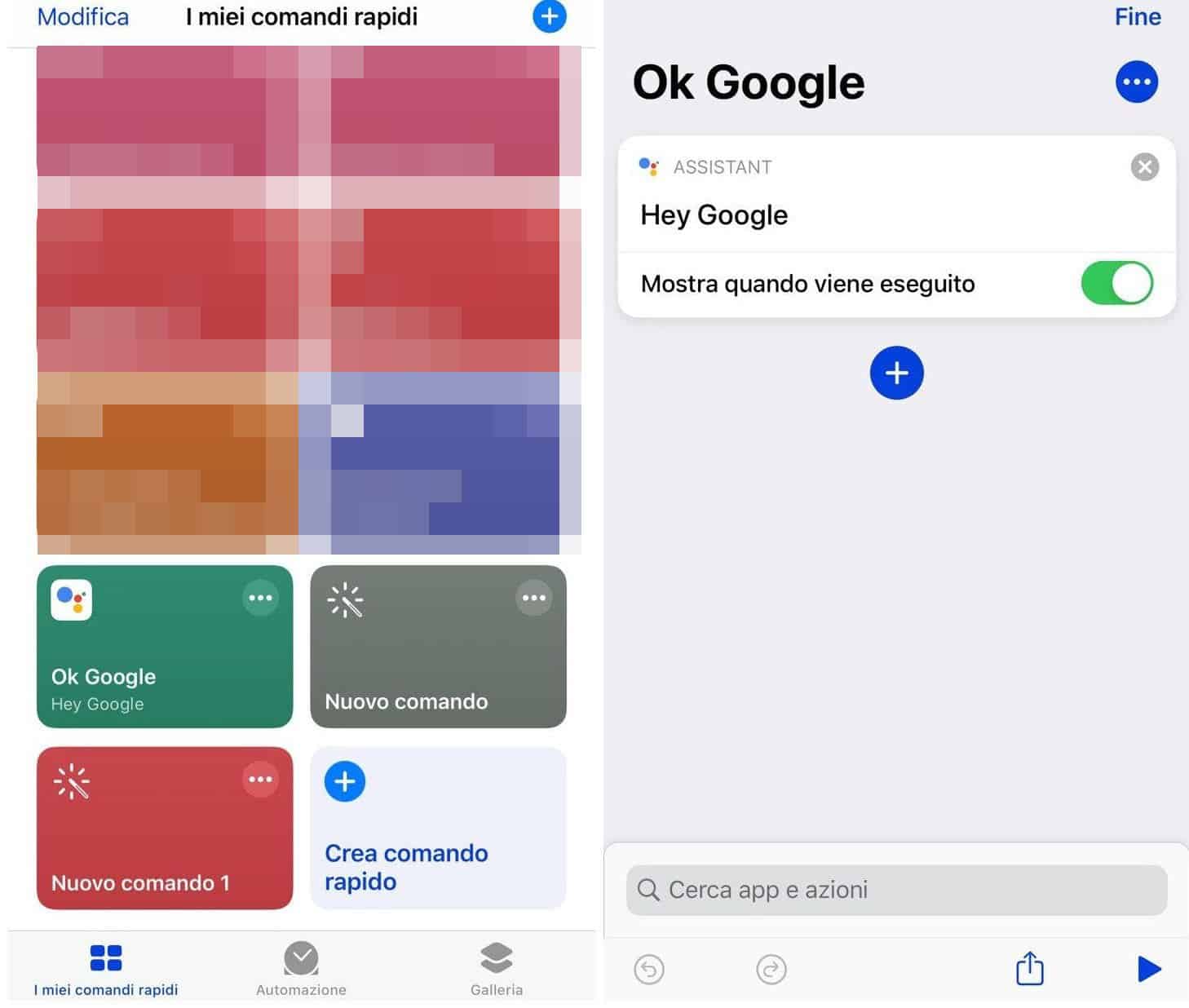
Desideri utilizzare “Ok Google” anche fuori dall’app, nelle schermate o nelle altre applicazioni presenti sull’iPhone? In questo caso, devi configurare un comando rapido per Siri, affinché possa attivare l’assistente quando necessario. Per fare ciò, apri l’app Comandi e assicurati che sia presente il comando di Google Assistant.
Se non trovi questo comando già pronto all’uso, premi su Nuovo comando e poi su Aggiungi azione. Quindi, pigia su Hey Google, premi sui tre puntini (in alto a destra) e assegna come nome del comando rapido; al termine della configurazione, premi su Fine e per ultimo su Avanti.
Ora, puoi finalmente lanciare l’assistente vocale di Google pronunciando “Hey Siri, Ok Google”. Così facendo, Siri aprirà subito la schermata dell’assistente Google con il microfono già in ascolto.
Su PC, Mac e browser Web
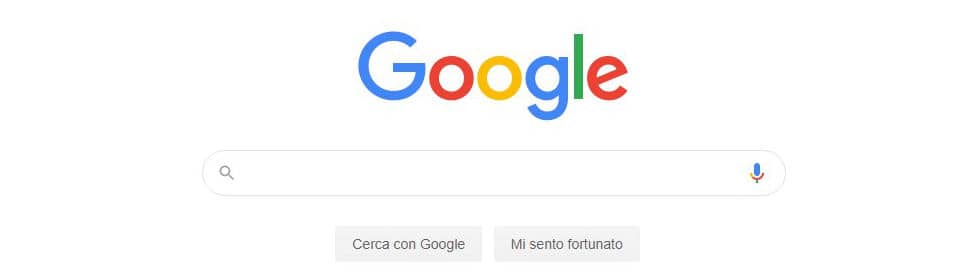
Attualmente, non è possibile utilizzare il comando direttamente su PC o su Mac. Tuttavia, se utilizzi Google Chrome come browser per navigare su Internet ed è presente un microfono in ascolto sul tuo computer, potresti avviare una ricerca vocale aprendo l’homepage di Google Italia e cliccando sul pulsante a forma di microfono, presente sulla parte destra della barra di ricerca.
Assicurati di fornire i permessi per l’accesso al microfono e poi inizia a dettare la ricerca vocale utilizzando esclusivamente la voce, così da poter cercare velocemente qualsiasi cosa come se stessi utilizzando il comando.
Per agevolare le ricerche vocali, poi, ti basterebbe impostare Google come motore di ricerca predefinito. In questa maniera, all’avvio di Chrome, visualizzeresti subito la barra di ricerca.
Sulla TV

Se hai una smart TV o un televisore con entrata HDMI, potresti attivarlo per lanciare film, musica e video usando i comandi vocali. Puoi fare ciò usando un curioso accessorio, ovvero Chromecast.
Innanzitutto, collega il dongle HDMI alla televisione ed accendilo. Poi, scarica e installa l’app Google Home, disponibile sia su Play Store che su App Store. Dopodiché, aggiungi Chromecast al tuo gruppo di dispositivi e scegli un nome (va bene anche “Chromecast”).
Fatto ciò, Chromecast sarà associato all’assistente Google, e dunque potrà essere comandato con la voce tramite il dispositivo. Ti basterà pronunciare, ad esempio: “Ok Google, lancia un film su Chromecast”.
Alcuni dei servizi di streaming video compatibili sono:
- Netflix
- YouTube
- YouTube TV
- Google Play Film
Prova dunque ad avviare lo streaming di film e serie TV con la voce. Una volta che ci avrai preso l’abitudine, farai fatica ad usare il telecomando.
Su Google Home
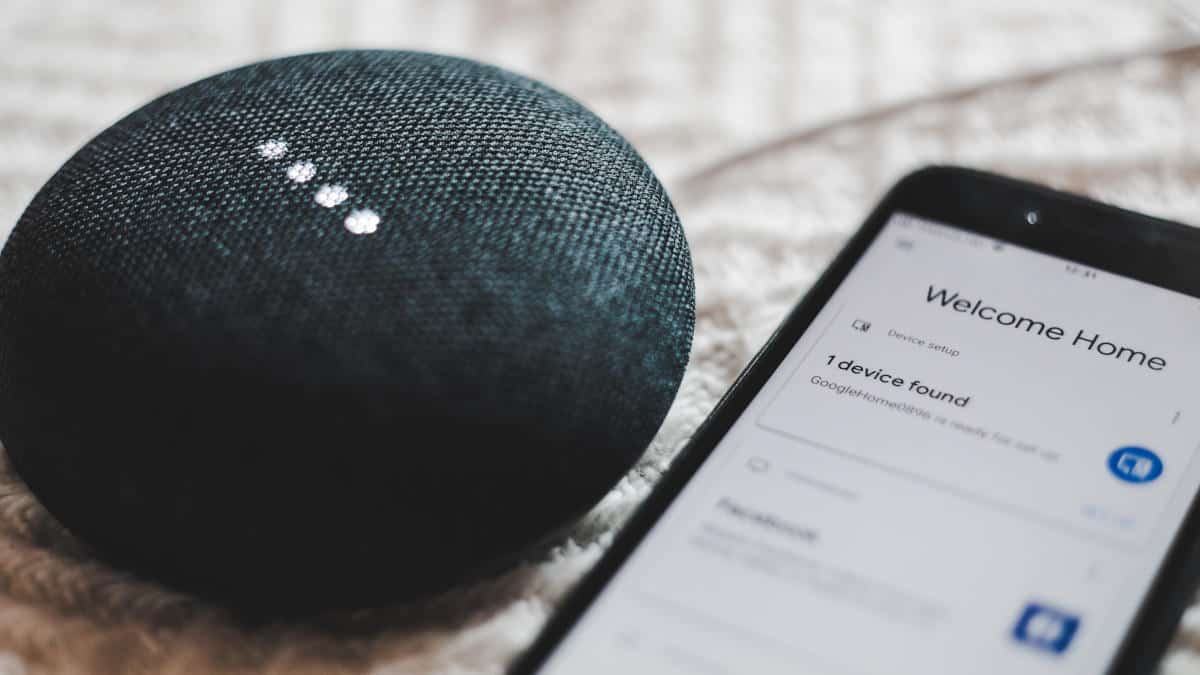
Usando uno degli altoparlanti intelligenti di Google, della serie Google Home per intendersi, potresti attivare il comando senza mai premere alcun tasto.
Ti basterà associare lo speaker all’app Google Home per collegarlo ai internet ed ai dispositivi di casa o dell’ufficio. Dopodiché, ti basterà pronunciare “Ok Google, comando vocale” per avviare un’attività.
Situazioni in cui si può attivare OK Google
Il comando vocale può essere lanciato direttamente dall’app Google su tutti i dispositivi su cui è possibile installarla: aprendola e pronunciando il comando, potrai avviare qualsiasi ricerca tramite l’uso della voce.
Cosa si può fare, però, se si desidera lanciare il comando di attivazione su altre app o in altre schermate? Qui in basso, ho raccolto tutti gli scenari più frequenti correlati ai dispositivi mobili (smartphone e tablet), affinché tu sappia esattamente dove puoi lanciare il comando e dove invece non è possibile utilizzarlo.
A schermo bloccato o spento
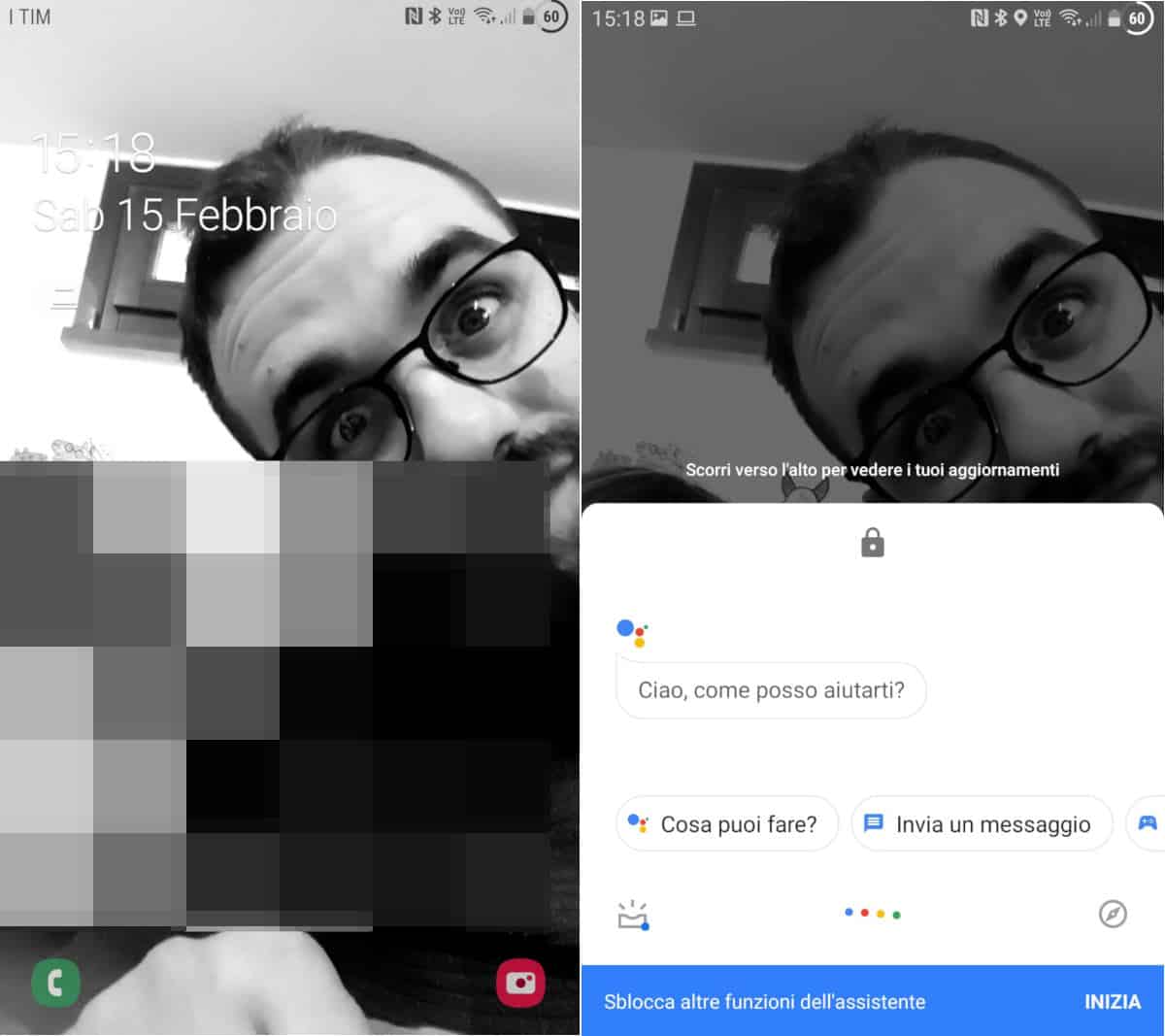
A schermo bloccato, ma con il dispositivo acceso, puoi lanciare il comando in qualsiasi momento, anche senza dover inserire il PIN, il segno di sblocco, la password o senza autenticarti con l’impronta digitale o con il riconoscimento facciale. Ovviamente, per poterlo utilizzare, dovrai comunque aver effettuato almeno l’accesso iniziale, quello necessario subito dopo l’accensione del telefono o del tablet.
A schermo spento, sempre con il dispositivo acceso, purtroppo non è possibile utilizzare alcun comando vocale: una volta, era presente l’opzione per poter attivare sempre l’assistente vocale, ma per motivi di sicurezza e privacy, questa possibilità è stata rimossa.
Se vuoi utilizzare i comandi vocali senza accendere il telefono o il tablet, ti consiglio di utilizzare gli speaker Google Home e Google Home mini, in grado di funzionare in maniera continua e rispondere alle tue domande in qualsiasi momento.
A telefono spento
Purtroppo, al momento in cui scrivo, non è possibile lanciare i comandi vocali dell’assistente Google, tantomeno il comando di attivazione, con il telefono completamente spento.
Senza energia elettrica, il microfono non funziona e quindi non è in ascolto. Per questo motivo non è possibile attivare il sistema operativo e l’app Google che gestisce i comandi vocali.
In tutte le schermate
Il comando può essere attivato in qualsiasi schermata o app su Android, anche su quelle che vengono eseguite a schermo intero: da questo punto di vista, non ci sono limiti.
Per lanciare l’assistente vocale di Google su ogni schermata o app di iPhone, invece, ti basterà utilizzare il comando rapido di Siri come visto nel capitolo dedicato.
Per inviare messaggi su WhatsApp o Telegram
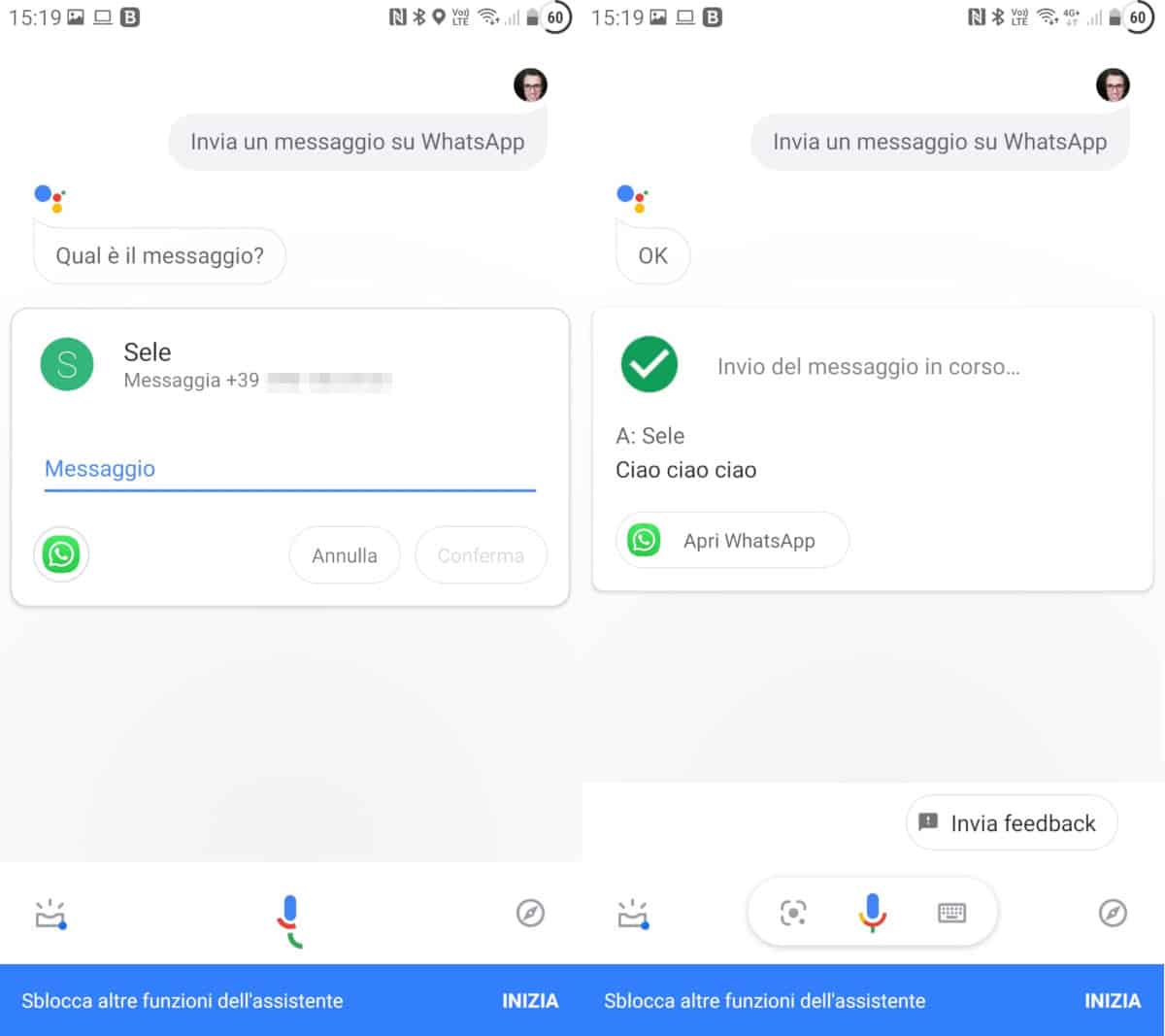
Devi sapere che è possibile attivarlo anche per comporre ed inviare messaggi tramite WhatsApp o Telegram. Innanzitutto, assicurati che il comando vocale venga riconosciuto correttamente in tutte le schermate, ovviamente quando il display è attivo. Poi, pronuncia il comando “Ok Google, invia un messaggio su WhatsApp” oppure “Ok Google, invia un messaggio su Telegram”.
L’assistente Google ti risponderà dicendo: “A chi vuoi inviare il messaggio?”. Semplicemente, devi dire il nome del contatto di tuo interesse, facendo riferimento al preciso nominativo che hai registrato in rubrica. Ti verrà domandato: “Qual è il messaggio?”. Rispondi dettando il testo del messaggio.
Per ultimo, ti verrà chiesto: “Vuoi inviarlo o modificarlo?”. Pronuncia “Invia” per spedire il messaggio nella chat o nel gruppo che hai scelto.
Modifica del comando di attivazione
Attualmente, non si può cambiare il comando di attivazione per lanciare l’assistente vocale di Google. Devi sapere, però, che è stato introdotto da poco anche un secondo comando per lanciarlo: “Hey Google”.
Questo comando vocale si affianca a “Ok Google” e puoi utilizzarlo in tutte le schermate supportate e su tutti i dispositivi compatibili, visto che l’assistente si farà trovare pronto e reattivo, qualsiasi sia il comando di attivazione utilizzato.
Non riesco ad attivarlo
Se il comando non funziona o non riesci ad attivarlo in nessun modo, assicurati che:
- Non ci sia nessun ostacolo vicino al microfono del telefono, del PC o del tablet (per esempio cover o protezioni);
- Controlla il livello del volume sul dispositivo, sia per i suoni di sistema che per i suoni multimediali (specie su Android, che offre spesso diversi livelli di volume da regolare);
- Verifica attentamente se disponi di una connessione a Internet attiva in quel preciso momento.
Seguendo attentamente i consigli proposti, dovresti essere in grado di utilizzare il comando senza problemi. L’errore più comune, è l’assenza di connessione a Internet, anche nel caso in cui si fosse connessi tramite Wi-Fi o rete cellulare 4G/5G. Prova a cambiare rete, ad accendere e spegnere la modalità aereo oppure a cambiare zona della città (se magari ti trovi fuori casa o fuori ufficio), così da escludere ogni problema legato alle connessioni attive sul telefono o tablet in uso.
Problemi di riconoscimento vocale
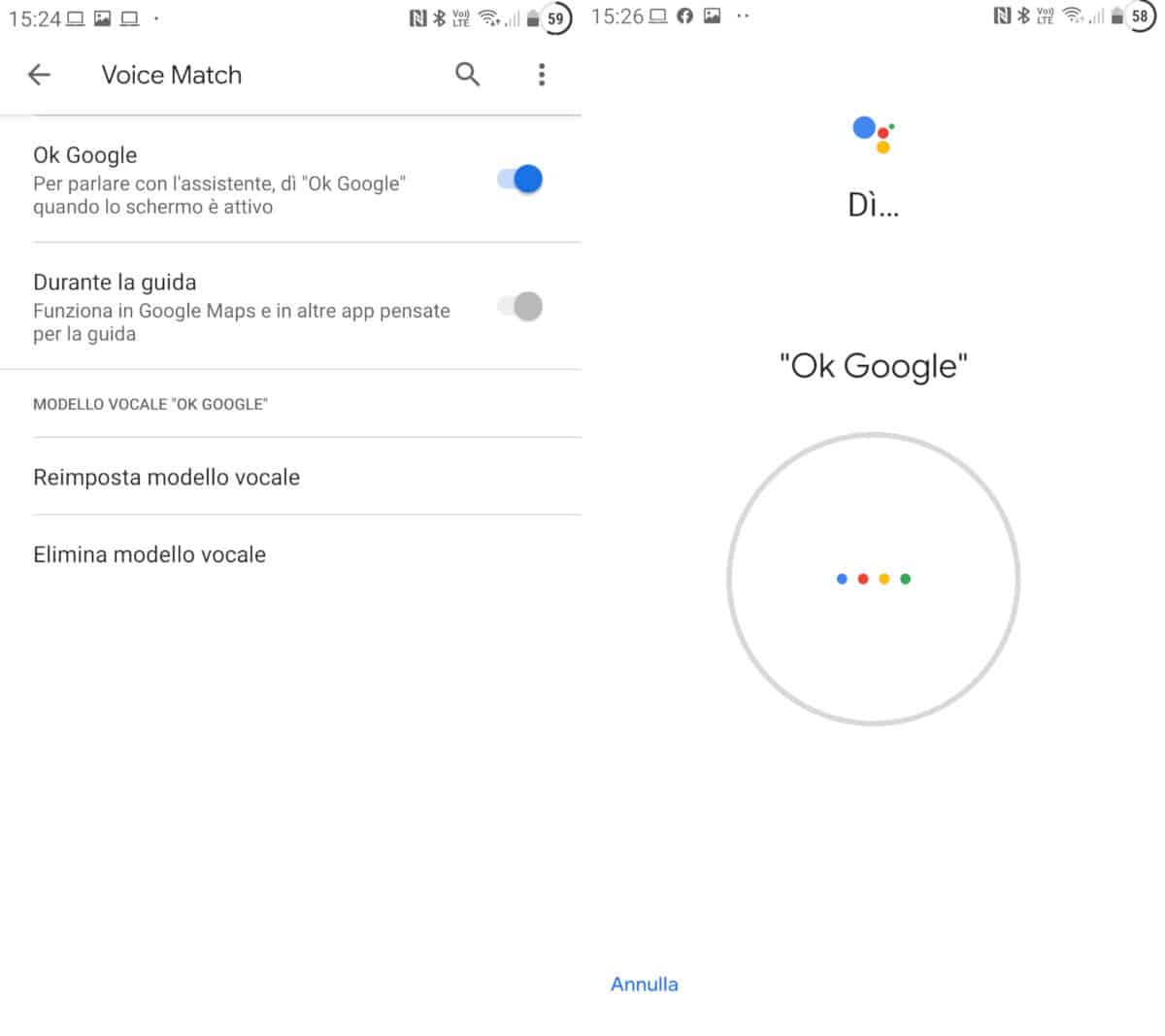
Se hai problemi nel riconoscimento vocale, una soluzione concreta sarebbe quella di configurare un modello vocale. È probabile infatti che sia già stato impostato al primo utilizzo, ma che adesso non funzioni correttamente.
Per risolvere la cosa, fai tap su Reimposta modello vocale, opzione che si trova nella sezione Voice Match dell’app Google, accessibile dal percorso Altro > Impostazioni > Voci. Poi, segui le istruzioni a schermo per riconfigurare la tua voce. Assicurati di pronunciare il comando in un ambiente silenzioso.
In questo modo, l’IA di Google memorizzerà il tuo timbro vocale e risponderà solo e soltanto alla tua voce.